Přenášení souborů mezi Androidem a Windows 11 přes Bluetooth

Návod, jak odesílat nebo přijímat soubory mezi zařízením Microsoft Windows 10 a Android zařízením pomocí Bluetooth souborového přenosu
Pokud sdílíte stejný počítač s Windows 10 s jiným uživatelem, možná jste si všimli, že při přepínání mezi různými uživatelskými účty může občas zamrznout hlavní panel. Často je jediným způsobem, jak uvolnit hlavní panel, skutečně se úplně odhlásit a poté se znovu přihlásit pomocí druhého účtu.
Pokud se vaše systémové soubory poškodí, některé funkce operačního systému mohou přestat fungovat. Spusťte příkazový řádek s právy správce a po každém spusťte níže uvedené příkazy stisknutím klávesy Enter:
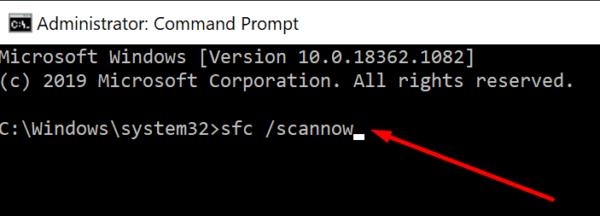
Kromě toho můžete také přejít na Tento počítač , kliknout pravým tlačítkem na svůj disk a vybrat Vlastnosti . Poté klikněte na Nástroje kartu a pod kontrolu chyb části hit Kontrola tlačítko.

Poté přejděte na kartu Obecné a vyberte možnost Vyčištění disku . Vyberte svůj hlavní disk a odstraňte všechny dočasné soubory.
Poté přejděte do Nastavení , vyberte Aktualizace a zabezpečení a přejděte na Windows Update . Stiskněte tlačítko Zjistit aktualizace a nainstalujte všechny čekající aktualizace. Restartujte počítač, přepněte na jiného uživatele a zkontrolujte, zda problém přetrvává.
Někteří uživatelé tento problém vyřešili vytvořením nového uživatelského účtu. Pokud je váš aktuální účet poškozen, možná budete muset trvale přepnout na nový uživatelský profil. Vytvořte si nový profil, vraťte se ke svému běžnému účtu a zkontrolujte, zda problém zmizel.
Přejděte do Nastavení → Účty → Rodina a další uživatelé . Poté vyberte Přidat někoho dalšího do tohoto počítače a postupujte podle pokynů na obrazovce.
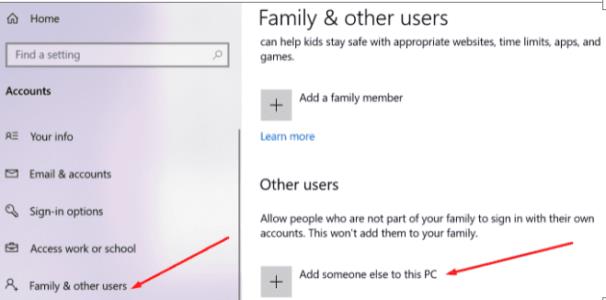
Případně po přepnutí mezi uživateli spusťte Správce úloh , klikněte na Uživatelé a vyberte uživatele, kterého chcete odhlásit. Toto samozřejmě není trvalé řešení, ale nemusíte restartovat počítač pokaždé, když se přihlásíte.
Případně se přihlaste k druhému účtu a poté okamžitě přepněte zpět na svůj první účet. Počkejte dvě minuty a poté se přepněte zpět na druhý účet. Zkontrolujte, zda se na pozadí samovolně nerozmrazilo.
Jiní uživatelé navrhli, že hibernace počítače namísto jeho vypnutí by vám mohla pomoci přepínat mezi uživateli, aniž by došlo k tomuto problému. Takže přepínejte mezi uživateli, přejděte na Napájení a vyberte možnost Spánek, abyste počítač přepnuli do režimu spánku. Počkejte několik sekund, probuďte počítač a zkontrolujte výsledky.
Pokud používáte klávesnici nebo myš Razer, odpojte zařízení a zkontrolujte, zda problém přetrvává. Mnoho uživatelů potvrdilo, že problém zmizel po odpojení jejich zařízení Razer. Soudě podle zpráv uživatelů se zdá, že model myši Razer DeathAdder je často hlavní příčinou problému.
Pokud hlavní panel Windows 10 zamrzne a přestane reagovat při přepínání mezi uživateli, použijte SFC, DISM a Vyčištění disku ke skenování a opravě systémových souborů. Pokud problém přetrvává, po přepnutí na druhý účet přepněte počítač do režimu spánku a odpojte klávesnici a myš Razer. Klikněte na komentáře níže a dejte nám vědět, zda vám tento průvodce pomohl problém vyřešit.
Návod, jak odesílat nebo přijímat soubory mezi zařízením Microsoft Windows 10 a Android zařízením pomocí Bluetooth souborového přenosu
Jak povolit nebo zakázat funkci ochrany souborů systému Microsoft Windows pomocí registru a dalších metod pro Windows 10 a 11.
Tento návod vám ukáže, jak změnit nastavení UAC v systému Microsoft Windows.
Pokud nemůžete změnit nastavení myši ve Windows 10, aktualizujte nebo přeinstalujte ovladače myši. Nebo spusťte řešitel problémů s hardwarem a zařízeními.
Pokud vidíte chybu „Online Troubleshooting Service je zakázána“ při používání jakéhokoli diagnostického nástroje ve Windows, přečtěte si tento článek nyní!
Chcete-li vymazat soubory cookie v prohlížeči Microsoft Edge, otevřete Nastavení a odstraňte soubory cookie ze stránky Všechny soubory cookie a data webu. Zde je postup.
Všechny informace o tom, jak snadno a rychle odinstalovat aplikace nebo programy ve Windows 10. Uvolněte místo na vašem PC.
Když pracujete mimo svůj stůl, můžete získat přístup k počítači pomocí Připojení ke vzdálené ploše systému Windows. Naučte se, jak správně povolit připojení ke vzdálené ploše v systému Windows 10.
Podívejte se, jak efektivně uvolnit místo na disku ve Windows 10 pomocí těchto 15 osvědčených metod. Klíčové tipy pro optimalizaci úložiště pro počítače. Využijte náš návod a získejte zpět cenné gigabajty.
Jak nastavit spřažení procesoru ve Windows 10 pro optimalizaci výkonu a efektivitu.
Udržujte svůj počítač rychlý a spolehlivý tím, že se naučíte kontrolovat stav počítače pomocí aplikace Microsoft PC Health Check a dvou dalších nástrojů Windows.
Důležitý průvodce vytvořením a změnou velikosti oddílů na Windows 10 pro zlepšení správy pevného disku.
Naučte se, jak spravovat své přihlašovací údaje k webům, aplikacím a sítím pomocí Správce pověření ve Windows 10, což je nejlepší způsob, jak uchovávat bezpečná hesla.
Pokud vás trápí chyba Critical Process Died, měli byste si přečíst tuto příručku a opravit chybu Critical_Process_Died ve Windows 10.
Jak se přihlásit jako správce v systému Windows 11 a Windows 10 a spravovat přístupová oprávnění. Obsahuje krok za krokem návody a tipy.
Objevilo se na obrazovce oznámení „Vaše organizace spravuje aktualizace na tomto počítači“? Zde je návod, jak se této zprávy zbavit se špičkovými řešeními.
Jak získat pomoc ve Windows 10 je důležitá otázka a zde najdete užitečné způsoby, jak najít odpovědi na své dotazy týkající se Microsoft Windows 10.
Síťový adaptér v operačním systému Windows 10 je klíčové zařízení, které zajišťuje stabilní síťová připojení. Článek poskytuje efektivní řešení, jak opravit chybějící síťový adaptér.
Zde je kompletní průvodce o obnovovacím disku pro Windows 10, včetně kroků pro vytvoření a obnovení systému.
Kód chyby: 0x80070035 a Síťová cesta nebyla nalezena se vyskytují z mnoha důvodů. Tato příručka obsahuje tolik metod, jak opravit chybu 0x80070035 ve Windows 10.
Místo placení 30 dolarů za roční bezpečnostní aktualizace si udržte systém Windows 10 v bezpečí až do roku 2030 s tímto jednoduchým řešením.
Pokud jde o Windows, je vždy užitečné znát pár triků, jak se vypořádat s problémy, když se počítač začne porouchat. Mnoho lidí se nedávno setkalo s podobnou situací a restartovali své počítače pomocí tohoto super jednoduchého triku.
I když je to docela pohodlné, mnoho lidí nemá rádo automatické přehrávání kvůli bezpečnostním problémům. V této příručce se dozvíte několik způsobů, jak povolit nebo zakázat automatické přehrávání ve Windows 11.
Společnost Dell nabízí uživatelům řešení aktualizace z verze TPM 1.2 na TPM 2.0.
Mnoho lidí nikdy nepovažovalo dark web za skutečnou hrozbu, dokud jedna z jejich oblíbených služeb nevydala varování před únikem dat.
V systému Windows je někdy také nutné obnovit výchozí nastavení zabezpečení systému Windows, abyste opravili chyby připojení, přestali fungovat nebo se jednoduše chtěli vrátit do původního stavu...
Pokud vás zajímá, jak připnout libovolné okno tak, aby bylo vždy nad ostatními okny (vždy nahoře), přečtěte si hned tento článek!
Nesplňuje rychlost internetu ve vaší domácí Wi-Fi síti vaše očekávání? Existuje relativně levné a jednoduché řešení tohoto problému: adaptér Powerline.
Chyby související s diskem vašeho počítače mohou zabránit správnému spuštění systému a omezit přístup k souborům a aplikacím.
Pokud chcete vytvořit soukromý cloud pro sdílení a přenos velkých souborů bez jakýchkoli omezení, můžete si v počítači se systémem Windows 10 vytvořit FTP server (File Transfer Protocol Server).



























